Помню, как я играл в настольные ролевые игры со школьными друзьями. Это было словно вчера, они уносили нас в фантастические миры, полные рыцарей, волшебников, варваров и сокровищ, спрятанных в подземельях. Когда мы были подростками, самое ценное, что у нас было – это руководства по RPG. Первым знакомством с миром концептуальной живописи, а именно дизайна персонажей, для меня стали сборники басен. Собственно, они и вдохновили меня заниматься живописью.
Я почти всегда пользовался акрилом или маслом. Мне нравились четкие мазки кисти и текстура холста. Долгое время я искал способ создания таких же эффектов в цифровой живописи. Традиционная живопись зачастую непредсказуема, и это действительно прекрасно. Происходит так много счастливых случайностей, которые придают особую энергию картине. То, как каждый волосок на кончике кисти оставляет свой след. Как пигменты не просто смешиваются, а «поют» волшебную песню вместе.
В Corel Painter 2019 я нашел идеальный инструмент для создания эффектов масляной живописи. Мы рассмотрим, как можно использовать различные функции Corel для имитации масляных красок. В конце статьи вы можете увидеть окончательный вариант картины в полном масштабе.
1. Создайте свою концепцию и композицию
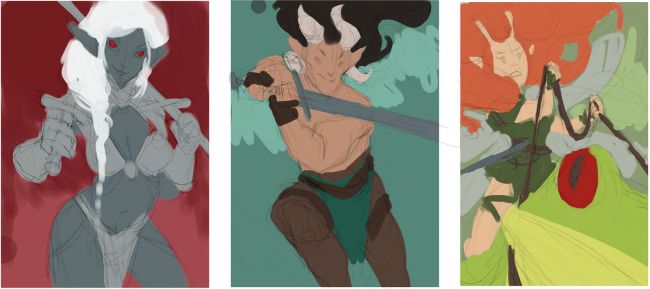
Первое, что нужно сделать, это составить композицию. Я делаю набросок всего за несколько минут. При этом продумываю цветовые сочетания и подбираю гармоничные, на мой взгляд, комбинации. Развить идею вам помогут референсы. Для организации изображений я использую бесплатную программу PureRef. С ее помощью можно сохранить свою коллекцию и просматривать нужные изображения в любое время. Обычно я держу программу открытой на дополнительном мониторе.
Прежде чем приступить к работе над финальной частью, вы должны быть уверены, что полностью определились с композицией, цветами и деталями. Убедитесь, что анатомия фигуры и перспектива правильные, а ключевые фигуры хорошо согласованы.
2. Делаем подмалевок пигментом Burnt Sienna
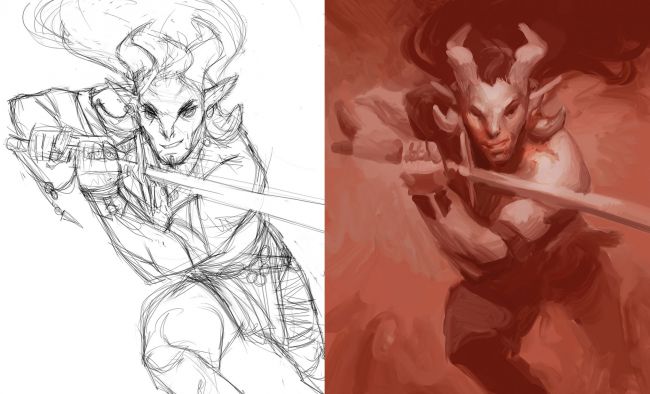
Этот этап взят из традиционного процесса создания картины маслом. Художники используют его для создания монохроматической композиции, намечая базовую среду света и теней. Я открываю окно «Mixer» в Corel Painter и создаю градацию Burnt Sienna, так как если бы рисунок был черно-белым. Далее убеждаюсь, что контраст приятен и рисунок выглядит насыщенно в самых важных местах (главным образом на лице).
3. Добавляем цвета

В традиционной живописи следующим шагом является создание тонких слоев краски для окрашивания монохроматического изображения. Этот процесс называется лессировка. В Corel Painter 2019 есть семейство кистей для лессировки, которые называются Glazing brush. Для этого выбираем режим наслоения (layer mode) и применяем нужные цвета. Я позволил некоторым элементам подмалевок просвечивать и постарался избегать использования одного и того же оттенка или цвета. Это создает завораживающую мозаику мазков.
4. Следите за общей картиной
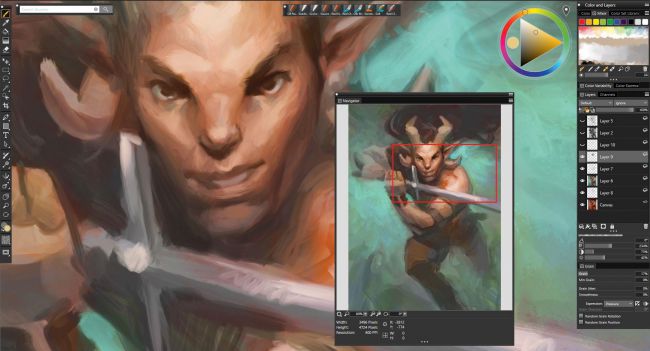
На этом этапе 80 процентов изображения завершено. Остальные 20 процентов займут в пять раз больше времени, так как они предполагают оттачивание всех деталей. Никогда не упускайте картину в полном масштабе из виду. Даже когда я увеличиваю часть рисунка, я оставляю открытым окно «Navigator» («Window»> «Navigator» или Ctrl+7) и постоянно наблюдаю прогресс по всему изображению.
5. Попробуйте кисть Distorto brush
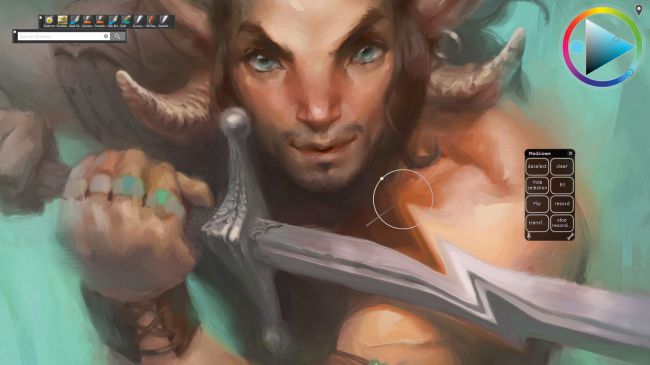
В Corel Painter 2019 кисть Distorto является альтернативой инструменту Photoshop Liquify. Я использую эту кисть с низкой интенсивностью (около семи процентов), чтобы немного исправить размещение или положение любых элементов. Этот инструмент можно использовать как для незначительного перемещения носа вправо, так и для выравнивания глаз, изменения формы лица и так далее. Вы можете найти кисть Distorto в группе кистей F-X.
6. Перемещайтесь по картине

Я стараюсь не работать над одной областью слишком долго. Нужно, чтобы картина развивалась равномерно. Некоторые детали я специально оставляю немного грубоватыми, но я должен полностью контролировать развитие картины. Переходите от фокусных точек к менее важным областям. Для имитации реалистичных мазков, я чередую кисти Artists ‘Oils и Sargent.
7. Используйте подвижный цветовой круг
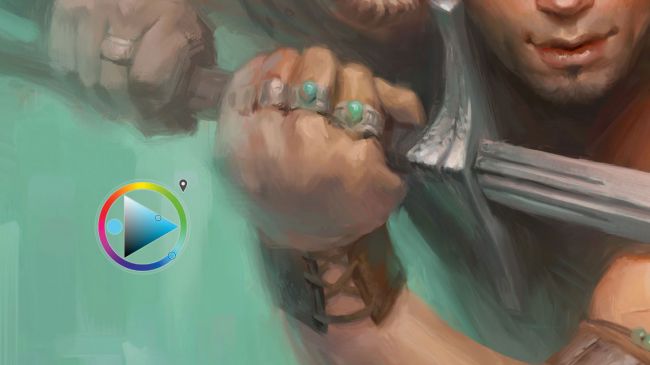
Painter 2019 предлагает подвижный цветовой круг, который позволяет полностью контролировать и выбирать цвет при использовании стилуса. Я рисую цветом, который выбрал на холсте, но только при смешивании красок. В противном случае я выбираю цвет и подходящие варианты, используя цветовой круг. Я изменяю его температуру на более теплую или холодную, делаю его ярче или темнее, более или менее насыщенным и так далее.
8. Правильное светотеневое соотношение

Для удобства проверки светотеневого соотношения я делаю рисунок черно-белым. Это позволяет ясно увидеть, насколько плоской становится композиция, если, например зеленый фон и теплый оттенок кожи имеют одинаковую яркость. Зная, насколько сложно при печати получить яркие зеленый и голубой цвета, я решил затемнить фон. Это также подчеркивает и выделяет персонажа.
9. Имитирование лессировки с помощью Multiply

Магия цифровой живописи в том, что у нас есть возможность упростить себе работу. Я давно перестал чувствовать вину за подобное, зная, как много «обмана» существовало в традиционной живописи. Возможно, старые мастера не называли это слоем Multiply, но лессировка для затемнения больших участков картины, не является чем-то новым. Поэтому смело используем слой Multiply для затемнения фона.
10. Вносим последние коррективы
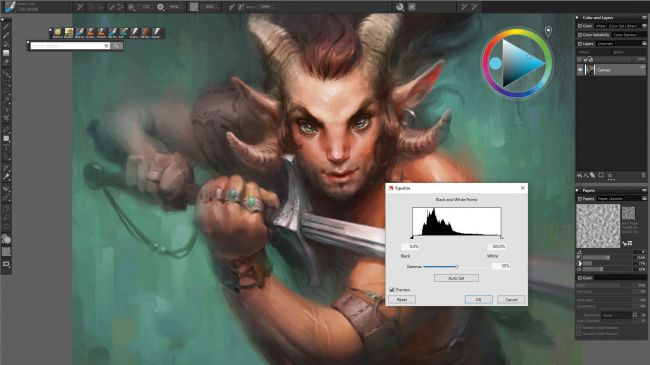
Я корректирую контрастность и цвета, чтобы создать наиболее привлекательный вариант изображения. У меня есть привычка рисовать с очень низким контрастом. Поэтому чтобы создать более привлекательную картинку я играю с разными настройками. В самом конце я использую Equalize и Correct Colors из опции Tonal Control под вкладкой Effect.
Источник: CreativeBloq



